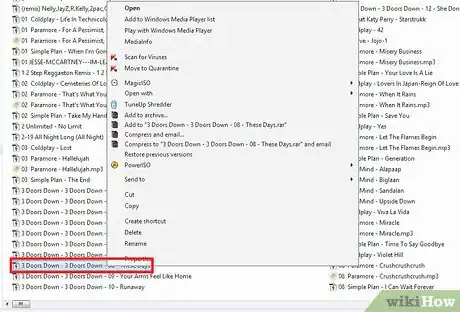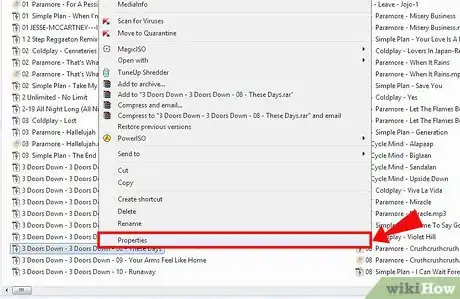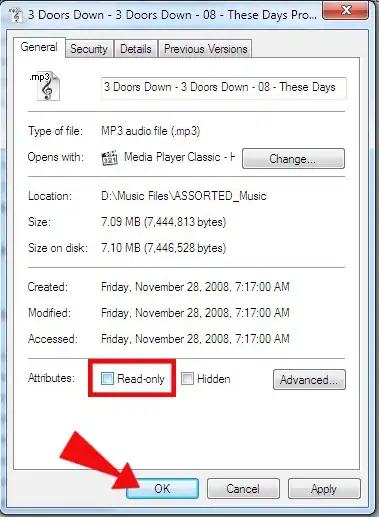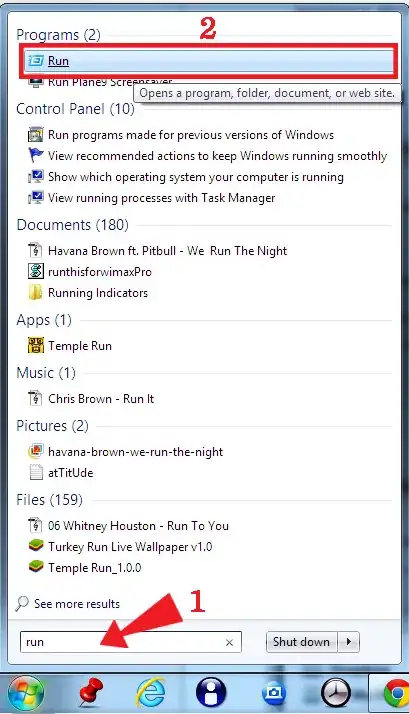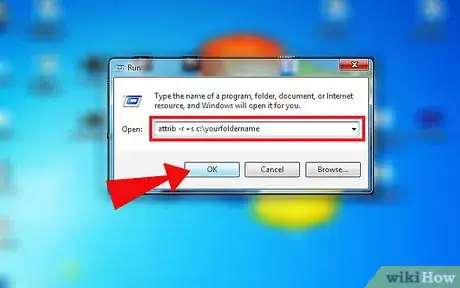X
wikiHow è una "wiki"; questo significa che molti dei nostri articoli sono il risultato della collaborazione di più autori. Per creare questo articolo, autori volontari hanno collaborato apportando nel tempo delle modifiche per migliorarlo.
Questo articolo è stato visualizzato 14 056 volte
Ti sarà capitato di avere delle difficoltà nel cancellare un documento dal tuo PC o Mac perché classificato come Di sola lettura. In Windows o in Mac OS X, puoi ovviare a questo problema cambiando gli attributi del documento.
Passaggi
Metodo 1
Metodo 1 di 4:
Usa il Menu Proprietà per eliminare l'attributo di sola Lettura
-
1Fai clic tenendo premuto il tasto destro del mouse sul documento in Esplora Windows.
-
2Dal menu a discesa, scegli "Proprietà".
-
3Deseleziona la casella vicina all'opzione "Di sola lettura" nel menu "Proprietà".
- Se la casella è selezionata o appare in grigio, può essere che il documento è in uso o che non sei autorizzato a modificarlo.
- Chiudi eventuali programmi che stanno usando il documento. Se necessario, accedi come amministratore in modo da ottenere l'autorizzazione a modificare il documento.
-
4Cancella il documento.Pubblicità
Metodo 2
Metodo 2 di 4:
Usa il comando Attrib per disabilitare l'attributo di sola Lettura
Metodo 3
Metodo 3 di 4:
Cancella i documenti di sola lettura in Mac OS X usando Finder
-
1Apri Finder. Cerca il documento che vuoi cancellare e cliccalo per evidenziarlo.
-
2Clicca il documento in alto nel menu Finder, e seleziona Ottieni Info.
-
3Seleziona l'opzione "Privilegio" nella sezione Condivisione e Autorizzazioni.
-
4Clicca la casella vicina a "Proprietario." Imposta il documento sullo stato Lettura e Scrittura.
-
5Cancella il documento.Pubblicità
Metodo 4
Metodo 4 di 4:
Cancella i documenti di sola lettura in Mac OS X usando Terminale
-
1Seleziona Applicazioni > Utilità > Terminale.
-
2Digita cd <directory>. Per esempio, se vuoi modificare le autorizzazioni per un documento in una cartella dei documenti, digita cd Documents.
-
3Dai il comando ls -I per visualizzare i contenuti della directory nella forma lunga. Le autorizzazioni sono mostrate nella colonna più a sinistra.
-
4Digita chmod u+rwx "filename" per dare autorizzazioni di lettura, scrittura ed esecuzione. Chiudi Terminale.
-
5Trova e cancella il documento.Pubblicità
Consigli
- Per Mac OS X, puoi impostare autorizzazioni di documento per interi gruppi. I documenti "di sola lettura" possono essere modificati e cancellati da altri utenti sulla tua rete, se tu gliene dai l'accesso.
- Se ancora non riesci a cancellare un documento di sola lettura su un computer con Windows, prova a usare dei programmi di utilità tipo MoveOnBoot, Delete FXP Files, Delinv o Unlocker.
Pubblicità
Avvertenze
- Cancellare dei documenti di sola lettura può impedire a certi programmi di funzionare in modo appropriato. Prima di decidere di cancellarlo, scopri la funzione di quel documento.
Pubblicità
Cose Che Ti Serviranno
- PC o Mac
- Windows o Mac OS X
Informazioni su questo wikiHow
Pubblicità